
안녕하세요. 여느날 여느교실입니다.
최근 들어 아이패드나 갤럭시탭 등 태블릿 PC를 이용해 학급일지를 작성하시는 선생님들께서 정말 많아진 듯합니다. 종이를 줄일 수 있고, 마음대로 페이지를 늘리거나 줄여가며 사용할 수 있다는 장점이 있지요! 저도 그러한 이유로 태블릿을 많이 사용하곤 해요ㅎㅎ
이번에 여날여실에서 깔끔한 학급일지 양식을 제작해 보았습니다. 그럼 지금부터 소개해 드릴게요~

A4 크기의 양식으로 되어 있어서, 태블릿에 넣어 사용할 때도 적당하고, 인쇄하여 활용하실 선생님들께서도 별도의 편집 과정 없이 활용하실 수 있습니다~

이 양식에는 페이지마다 링크가 서로 연결되어 있습니다. 작성하거나 기록을 오고가기에 편리하도록 각종 링크를 달아 두었는데, 그 부분에 대한 설명도 함께 들어 있습니다.
| [학급일지 사용 방법 안내(링크)] 1. 오른쪽의 각 탭을 누르면 해당 속지로 바로 이동할 수 있어요. 2. '달력' 탭을 누르면 연간 일정표가 나와요. 3. 연간 일정표에서 각 '월'을 누르면 해당 월간 일정으로 이동해요 4. 월간 일정에서 기록을 하시다가, 각 '일'의 날짜 부분을 누르면 해당 날짜의 일지로 바로 이동해요. 5. 일지를 작성하시다가 상단의 '2021년 00월' 부분을 누르면 다시 해당 월간 일정으로 이동해요. 6. 하단의 작은 탭을 누르면 맨 마지막 페이지로 이동해요. 스티커나 사진자료 등을 모아 놓으면 손쉽게 복사해서 쓸 수 있어요. |

이 곳이 바로 '달력'탭을 눌렀을 때 나타나는 연간 일정 페이지입니다. 이 곳에 태블릿 노트 앱의 기능을 이용하여 형광펜으로 일정을 표시할 수도 있어요. 그리고 각 월 부분을 터치하면 해당 월의 월간 일정(먼쓸리 뷰)으로 넘어간답니다.

월간 일정은 2021년 1월부터 2022년 2월까지 총 14개월 분량이 포함되어 있습니다. 이 곳에 펜 기능을 이용하셔 월간 일정을 정리하실 수 있습니다. 그리고 날짜가 쓰인 파란색 또는 빨간색 부분을 터치하시면 바로 '매일 일지' 부분으로 이동하게 됩니다.
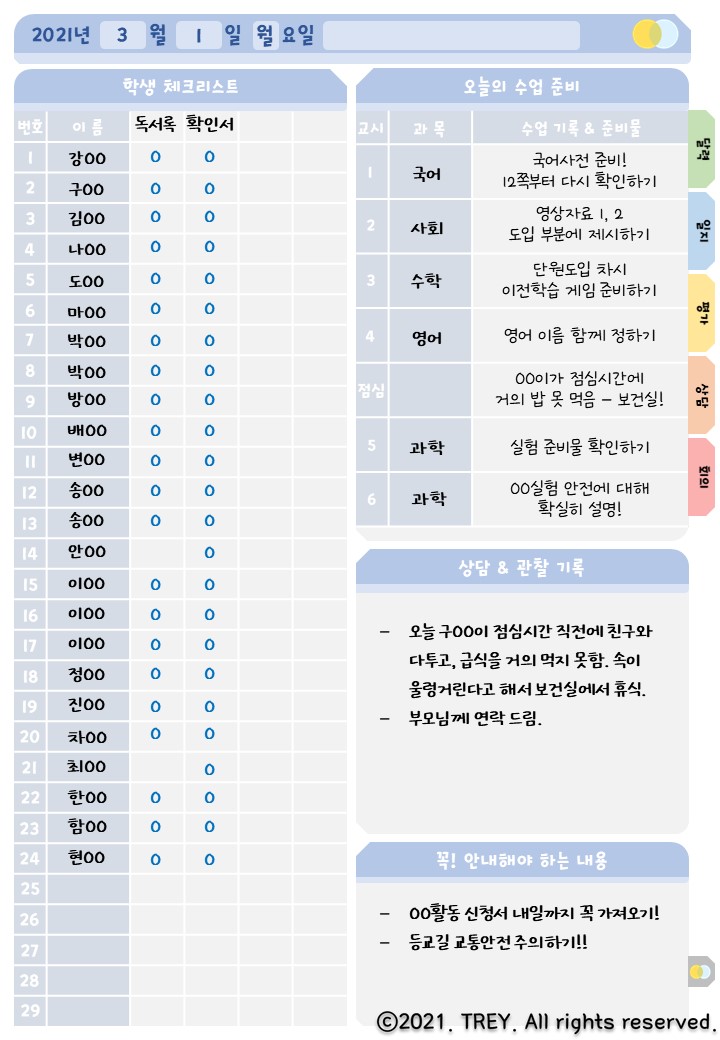
일지 부분은 두 가지 종류로 제작하였습니다. 첫번째가 바로 위의 양식입니다. 아이들 체크리스트가 왼쪽으로 있고, 오른쪽에는 수업 기록, 상담 및 관찰 기록, 안내 내용 등으로 칸이 나누어져 있습니다. 학교 생활을 하면서 일지에 작게나마 꼭 들어갔으면 좋겠다 싶었던 부분을 생각해서 칸을 만들어 보았습니다.

학급일지에 별도의 칸 없이 통으로 자유롭게 작성할 수 있도록 제작을 희망하시는 의견이 있었습니다. 그래서 좌측의 아이들 체크리스트는 그대로 포함하되, 우측의 각종 기록 칸을 하나로 합친 '간단 버전'도 함께 제작하게 되었습니다. 별도의 칸 구분이 없기 때문에 여러 기록이나 사진 자료들을 자유롭게 삽입할 수 있을 것 같습니다.

평가를 진행하면서 아이들을 관찰하여 정리할 수 있는 평가 일지도 함께 삽입하였습니다. '평가' 탭을 눌러 바로 이동할 수 있으며 기본적으로는 10장이 탑재되어 있습니다. 필기 앱을 이용한 학급 양식의 장점! 얼마든지 페이지를 복제할 수 있다는 것이죠! 각 학교의 평가 항목의 수에 맞추어 조절하여 사용하시면 좋을 것 같습니다.

다음 양식은 상담일지 입니다. '상담' 탭을 눌러 이동할 수 있습니다. 한 페이지에 세 건의 상담을 기록할 수 있도록 구성하였습니다. 특히나 상담에 대한 기록이 가장 중요한데, 이 또한 페이지를 복제하여 원하는 만큼 추가하여 사용하실 수 있을 것 같습니다. 기본 10장이 탑재되어 있습니다.

'회의' 탭을 눌러 이동이 가능한 회의록 양식입니다. 학교에서는 크고 작은 회의가 상당히 자주 일어나죠. 저는 '매일 일지' 부분에도 회의 내용을 적을 수 있겠지만, 회의 내용은 꼭 한 군데 모아두려고 해요. 그래서 회의록 칸을 자주 사용하는 편이랍니다. 이 양식도 기본 10장이 탑재되어 있는데, 얼마든지 복제해서 사용하실 수 있답니다!

일지 양식의 맨 마지막 장이에요! 어느 페이지에 작성 중이건, 하단의 작은 탭을 눌러 이동할 수 있는 곳인데요. 저는 보통 이 곳에 자주 쓰는 사진 파일, 스티커 파일, 손글씨 들을 모아두어요. 그러면 필기 앱의 기능을 이용해서 바로 복사하여 원하는 페이지에 붙여 넣을 수 있거든요. 아이들의 이름 명단을 적어야 할 때, 일일이 쓰기 너무 힘들잖아요.. 이 곳에 적어두고 필요할 때 붙여 넣곤 한답니다~ 물론 월간 일정을 작성할 때 알아보기 쉬운 스티커도 곧 추가할 예정이에요!!
[아이들 이름 입력 Tip]
이러한 양식에 아이들 이름을 입력하는 방법이 가장 난감하더라구요. 저는 아래와 같은 방법으로 이름을 입력합니다.

한 일지에 아이들 이름을 한 번 써 놓은 뒤에, 올가미 도구로 선택해서 복사하고, 다음 페이지에 복사해요~ 보통 한 달 단위로 넘겨가면서 복사하는데, 생각보다 오래 걸리지 않는답니다. 여유로울 때, 한 달 씩 복사하면 5분 정도 걸리더라구요!!
| ※ 추가로 제작되었으면 좋겠다는 양식이 떠오르신다면 언제든 댓글에 남겨주세요. 취합해서 다양한 방법으로 구현해보도록 하겠습니다~ |
[칸이 나누어져 있는 일지 양식 다운로드]
[칸이 간단하게 되어 있는 일지 양식 다운로드]
[위클리(주간) 일지 양식 다운로드]
[PDF나눔] 2021학년도 위클리 학급일지 (아이패드, 태블릿 등)
안녕하세요. 여느날 여느교실입니다~ 지난번 소개해드린 '2021학년도 데일리 학급일지' 모두 살펴보셨나요? 꼼꼼히 기록할 수 있도록 칸이 나누어진 버전과, 선생님들만의 기록 스타일을 유지하
ynys-classroom.tistory.com
💡 양식 파일은 자유롭게 다운받아 사용하실 수 있습니다.
주변 선생님들께 링크 공유 많이 부탁드릴게요.
파일을 수정하여 재배포 하는 것은 양해 부탁드리겠습니다.
ⓒ 2021. TREY. All rights reserved
'📒[여날여실] Originals' 카테고리의 다른 글
| [🦊노션특급] ⑥ 독서기록장 만들며 데이터베이스 알아보기 (0) | 2021.01.14 |
|---|---|
| [PDF나눔] 데일리, 위클리 (출결추가 버전) 학급일지 (23) | 2021.01.13 |
| [PDF나눔] 학교용 다이어리 스티커 (4) | 2021.01.12 |
| [PDF나눔] 2021학년도 위클리 학급일지 (아이패드, 태블릿 등) (11) | 2021.01.11 |
| [🦊노션특급] ⑤ 만든 모습 딱 그대로! 페이지 공유하기 (0) | 2021.01.02 |

